Kako promijeniti zadanu tražilicu Cortane
Windows / / August 05, 2021
Ako želite promijeniti zadani postav Cortane pretraživač, onda ste u velikoj sreći. Windows omogućuje korisnicima promjenu zadane pretraživačke mreže Cortana. Međutim, bitno je da i vi imate Google Chrome, ili Firefox instaliran na vašem uređaju. Preglednik, a ne Internet Explorer i Rub su bitni. Chrome i Firefox imaju Google kao zadanu tražilicu, pa će biti manje gnjavaže. Ako su zahtjevi zadovoljeni, možete prijeći na dolje spomenute korake za promjenu zadane pretraživačke mreže Cortana.
Windows 10 je najpopularniji izbor za OS na vašem uređaju, gotovo većina ljudi koji posjeduju računalo koriste Windows. Windows 10 dolazi s puno značajki i osobnim Asistentom, nije iznimka. Cortana je službeni osobni pomoćnik Microsofta. To je AI koji je Microsoft razvio za Windows za upravljanje glasovnim naredbama i izvršavanje određenih zadataka. Možete nešto potražiti na internetu; možete otvoriti Windows aplikacije, slikovne videozapise i još mnogo toga. Čak i više, možete čavrljati s Cortanom,. Međutim, to nije takav napredak kao Apple Siri i Google Assistant.
Ako koristite Cortanu u sustavu Windows, vjerojatno ste primijetili da Cortana koristi Bing kao zadanu tražilicu. Bing je u vlasništvu Microsofta, pa je postavljen kao zadana tražilica za Cortana i Edge. Za usporedbu, Bing je prilično sličan Googleovoj tražilici s nekoliko dodatnih pogodnosti. Međutim, Googleova tražilica ima ogromnu bazu podataka, a način na koji pretražuje web stranice i web stranice spektakularan je. Stoga je najpopularnija i najčešće korištena tražilica danas.

Kako promijeniti zadanu tražilicu Cortane?
Korak 1) Prvo otvorite Windows Postavke pritiskom na Windows tipka + I i kliknite na Aplikacijeopcija u postavkama prozora.

Korak 2) Zatim odaberite Zadana aplikacija na lijevom oknu prozora.
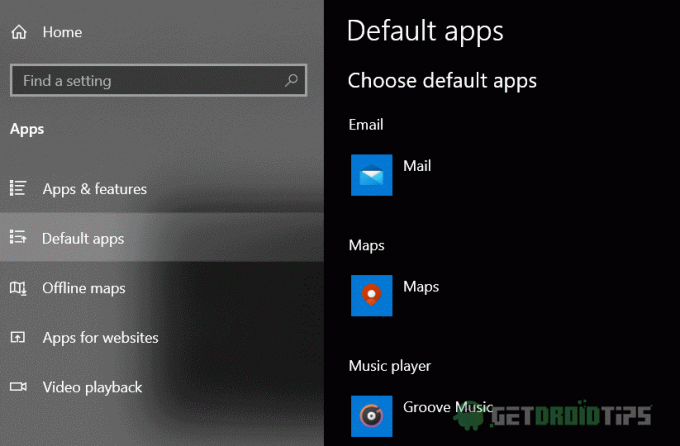
Korak 3) Sada se na lijevom oknu prozora pomaknite prema dolje i potražite Web-preglednik odjeljak, kliknite ispod naljepnice i odaberite web preglednik koji nije Edge i Internet Explorer, a koji koristi Google kao zadanu tražilicu i podržava mnoštvo proširenja.

Korak 4) Ako koristite preglednik na bazi kroma, kliknite na Chrometana dodatak i instalirajte proširenje. Kliknite na Add u krom zatim kliknite na Dodaj proširenje dugme.
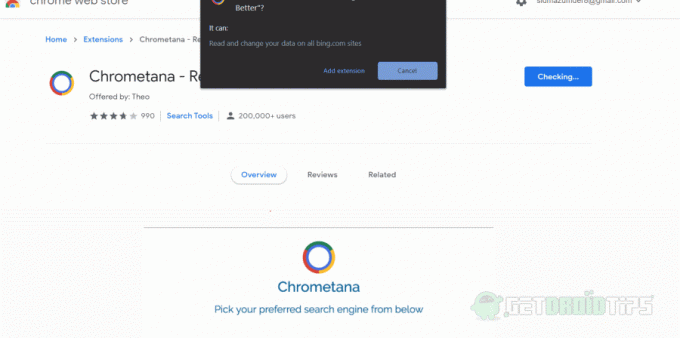
Korak 5) Nakon što instalirate proširenje Chrometana, prikazat će se popis skočnih prozora. Sada odaberite željenu tražilicu koju želite da Cortana koristi. Sada možete pokrenuti Cortanu i pretraživati na webu pomoću željene tražilice za Cortanu.

Izbor urednika:
- POPRAVAK: Pretraživanje datoteke Windows 10 File Explorer ne radi
- Nakon ažuriranja sustava Windows 10 bez zvuka: kako popraviti?
- Kako ukloniti Cortanu iz sustava Windows 10
- 10 savjeta i trikova Cortane koje biste trebali znati
- Rješavanje problema sa slučajnim zamrzavanjem sustava Windows 10 - popravite
Rahul je student računarstva s velikim zanimanjem za područje tehnologije i teme kriptovaluta. Većinu vremena provodi ili pišući ili slušajući glazbu ili putujući po neviđenim mjestima. Vjeruje da je čokolada rješenje svih njegovih problema. Život se dogodi, a kava pomaže.



